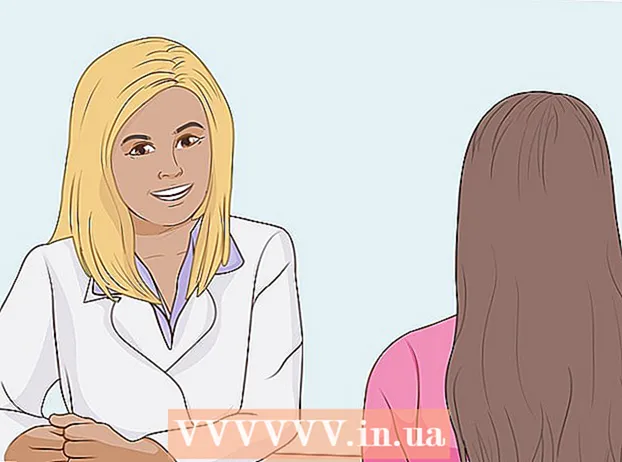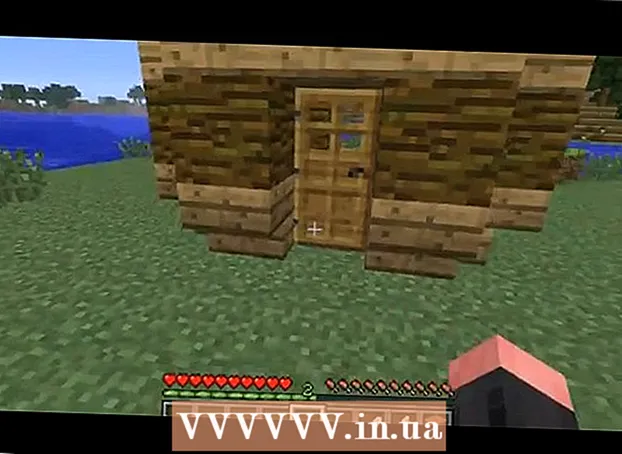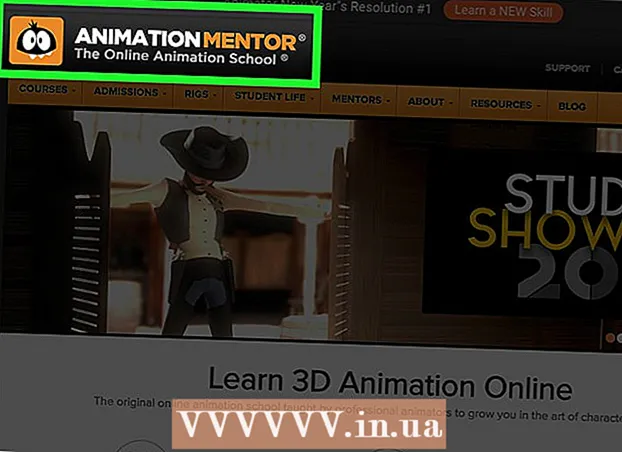రచయిత:
Morris Wright
సృష్టి తేదీ:
28 ఏప్రిల్ 2021
నవీకరణ తేదీ:
1 జూలై 2024

విషయము
చాలా మంది రోజువారీ కంప్యూటర్ సమస్యలను పరిష్కరించడం సులభం, అయినప్పటికీ వారు అసలు సమస్యను నిర్ధారించలేకపోతున్నారు. కంప్యూటర్తో చాలా సమస్యలు ఉన్నప్పటికీ, ఈ ఆర్టికల్ సాధారణ సమస్యల కోసం ఏమి చూడాలో వివరిస్తుంది.
అడుగు పెట్టడానికి
 POST సమాచారాన్ని తనిఖీ చేయండి. POST అంటే పవర్ ఆన్ సెల్ఫ్ టెస్ట్. ఇది సాధారణంగా యంత్రాన్ని ప్రారంభించిన తర్వాత కంప్యూటర్లో ప్రదర్శించబడే మొదటి లేదా రెండవది. ఆపరేటింగ్ సిస్టమ్ లోడ్ కావడానికి ముందు ఇది ప్రదర్శించబడుతుంది. POST ఏదైనా హార్డ్వేర్ సమస్యలను (కంప్యూటర్ ప్రారంభించకుండా నిరోధించడం), అలాగే కంప్యూటర్ ప్రారంభించటానికి కారణమయ్యే హార్డ్వేర్ సమస్యలను చూపిస్తుంది కాని దాని పూర్తి సామర్థ్యంతో పనిచేయదు.
POST సమాచారాన్ని తనిఖీ చేయండి. POST అంటే పవర్ ఆన్ సెల్ఫ్ టెస్ట్. ఇది సాధారణంగా యంత్రాన్ని ప్రారంభించిన తర్వాత కంప్యూటర్లో ప్రదర్శించబడే మొదటి లేదా రెండవది. ఆపరేటింగ్ సిస్టమ్ లోడ్ కావడానికి ముందు ఇది ప్రదర్శించబడుతుంది. POST ఏదైనా హార్డ్వేర్ సమస్యలను (కంప్యూటర్ ప్రారంభించకుండా నిరోధించడం), అలాగే కంప్యూటర్ ప్రారంభించటానికి కారణమయ్యే హార్డ్వేర్ సమస్యలను చూపిస్తుంది కాని దాని పూర్తి సామర్థ్యంతో పనిచేయదు.  OS (ఆపరేటింగ్ సిస్టమ్) యొక్క లోడింగ్ సమయాన్ని గమనించండి. సాధారణ లోడింగ్ సమయం కంటే ఎక్కువ సమయం హార్డ్ డ్రైవ్ యొక్క శోధన లోపాలను (లేదా ఇతర లోపాలను) సూచిస్తుంది.
OS (ఆపరేటింగ్ సిస్టమ్) యొక్క లోడింగ్ సమయాన్ని గమనించండి. సాధారణ లోడింగ్ సమయం కంటే ఎక్కువ సమయం హార్డ్ డ్రైవ్ యొక్క శోధన లోపాలను (లేదా ఇతర లోపాలను) సూచిస్తుంది.  OS లోడ్ అయిన తర్వాత గ్రాఫిక్స్ సమస్యల గురించి తెలుసుకోండి. తగ్గిన గ్రాఫిక్స్ గ్రాఫిక్స్ కార్డులతో డ్రైవర్ సమస్యలు లేదా హార్డ్వేర్ లోపాలను సూచిస్తుంది.
OS లోడ్ అయిన తర్వాత గ్రాఫిక్స్ సమస్యల గురించి తెలుసుకోండి. తగ్గిన గ్రాఫిక్స్ గ్రాఫిక్స్ కార్డులతో డ్రైవర్ సమస్యలు లేదా హార్డ్వేర్ లోపాలను సూచిస్తుంది.  శ్రవణ పరీక్ష చేయండి. శ్రవణ పరీక్ష అనేది అసాధారణమైనది, కాని కంప్యూటర్ ఎంత బాగా పనిచేస్తుందో అంచనా వేయడానికి ఇప్పటికీ ప్రభావవంతమైన మార్గం. సహేతుకమైన పొడవు (సాధారణంగా 30 సెకన్లకు పైగా) ఆడియో ఫైల్ను ప్లే చేయండి. ఆడియో అడపాదడపా లేదా మందగించినట్లయితే, సాధారణంగా ప్రాసెసర్ దాన్ని గట్టిగా లాగవలసి వస్తుందని లేదా లోడ్ చేసిన అన్ని ప్రోగ్రామ్లను అమలు చేయడానికి తగినంత ర్యామ్ లేదని అర్థం. ప్రారంభ పరీక్షను మార్చడం ఈ పరీక్షను వర్తింపజేయడానికి గొప్ప మార్గం. అస్థిరమైన ధ్వనికి సంబంధించిన మరొక సమస్య PIO (ప్రోగ్రామ్డ్ ఇన్పుట్ / అవుట్పుట్) మోడ్తో సంబంధం కలిగి ఉంటుంది. ఇది హార్డ్ డ్రైవ్ డిస్క్ నుండి డేటాను ఎలా చదువుతుంది మరియు వ్రాస్తుంది అనే దానిపై ప్రభావం చూపుతుంది. DMA కి మారడం వేగంగా చదవడానికి మరియు వ్రాయడానికి అనుమతిస్తుంది మరియు కొన్నిసార్లు అస్థిరమైన ఆడియోను పరిష్కరించగలదు.
శ్రవణ పరీక్ష చేయండి. శ్రవణ పరీక్ష అనేది అసాధారణమైనది, కాని కంప్యూటర్ ఎంత బాగా పనిచేస్తుందో అంచనా వేయడానికి ఇప్పటికీ ప్రభావవంతమైన మార్గం. సహేతుకమైన పొడవు (సాధారణంగా 30 సెకన్లకు పైగా) ఆడియో ఫైల్ను ప్లే చేయండి. ఆడియో అడపాదడపా లేదా మందగించినట్లయితే, సాధారణంగా ప్రాసెసర్ దాన్ని గట్టిగా లాగవలసి వస్తుందని లేదా లోడ్ చేసిన అన్ని ప్రోగ్రామ్లను అమలు చేయడానికి తగినంత ర్యామ్ లేదని అర్థం. ప్రారంభ పరీక్షను మార్చడం ఈ పరీక్షను వర్తింపజేయడానికి గొప్ప మార్గం. అస్థిరమైన ధ్వనికి సంబంధించిన మరొక సమస్య PIO (ప్రోగ్రామ్డ్ ఇన్పుట్ / అవుట్పుట్) మోడ్తో సంబంధం కలిగి ఉంటుంది. ఇది హార్డ్ డ్రైవ్ డిస్క్ నుండి డేటాను ఎలా చదువుతుంది మరియు వ్రాస్తుంది అనే దానిపై ప్రభావం చూపుతుంది. DMA కి మారడం వేగంగా చదవడానికి మరియు వ్రాయడానికి అనుమతిస్తుంది మరియు కొన్నిసార్లు అస్థిరమైన ఆడియోను పరిష్కరించగలదు.  ఇటీవల ఇన్స్టాల్ చేసిన అన్ని హార్డ్వేర్లను తనిఖీ చేయండి. చాలా ఆపరేటింగ్ సిస్టమ్స్, ముఖ్యంగా విండోస్, కొత్త డ్రైవర్లతో విభేదించగలవు. డ్రైవర్ సరిగా వ్రాయబడకపోవచ్చు లేదా మరొక ప్రక్రియతో విభేదించవచ్చు. పరికరాలు కారణం లేదా సమస్య ఉన్నప్పుడు విండోస్ సాధారణంగా మీకు తెలియజేస్తుంది. పరికర నిర్వాహికి ద్వారా దీన్ని తనిఖీ చేయండి, వీటిని యాక్సెస్ చేయవచ్చు నియంత్రణ ప్యానెల్ > సిస్టమ్ > టాబ్ హార్డ్వేర్, ఆపై నొక్కండి పరికర నిర్వహణ క్లిక్ చేయడానికి. హార్డ్వేర్ యొక్క లక్షణాలను తనిఖీ చేయడానికి మరియు నియంత్రించడానికి దీన్ని ఉపయోగించండి.
ఇటీవల ఇన్స్టాల్ చేసిన అన్ని హార్డ్వేర్లను తనిఖీ చేయండి. చాలా ఆపరేటింగ్ సిస్టమ్స్, ముఖ్యంగా విండోస్, కొత్త డ్రైవర్లతో విభేదించగలవు. డ్రైవర్ సరిగా వ్రాయబడకపోవచ్చు లేదా మరొక ప్రక్రియతో విభేదించవచ్చు. పరికరాలు కారణం లేదా సమస్య ఉన్నప్పుడు విండోస్ సాధారణంగా మీకు తెలియజేస్తుంది. పరికర నిర్వాహికి ద్వారా దీన్ని తనిఖీ చేయండి, వీటిని యాక్సెస్ చేయవచ్చు నియంత్రణ ప్యానెల్ > సిస్టమ్ > టాబ్ హార్డ్వేర్, ఆపై నొక్కండి పరికర నిర్వహణ క్లిక్ చేయడానికి. హార్డ్వేర్ యొక్క లక్షణాలను తనిఖీ చేయడానికి మరియు నియంత్రించడానికి దీన్ని ఉపయోగించండి.  ఇటీవల ఇన్స్టాల్ చేసిన సాఫ్ట్వేర్ను తనిఖీ చేయండి. సాఫ్ట్వేర్ యంత్రం నిర్వహించగల దానికంటే ఎక్కువ సిస్టమ్ అవసరాలను కలిగి ఉండవచ్చు. కొన్ని సాఫ్ట్వేర్లను ప్రారంభించిన తర్వాత సమస్య ప్రారంభమైతే, ఆ సాఫ్ట్వేర్ కారణం. ప్రారంభంలోనే సమస్య సంభవిస్తే, అది స్టార్టప్లో స్వయంచాలకంగా ప్రారంభమయ్యే సాఫ్ట్వేర్ వల్ల సంభవించవచ్చు.
ఇటీవల ఇన్స్టాల్ చేసిన సాఫ్ట్వేర్ను తనిఖీ చేయండి. సాఫ్ట్వేర్ యంత్రం నిర్వహించగల దానికంటే ఎక్కువ సిస్టమ్ అవసరాలను కలిగి ఉండవచ్చు. కొన్ని సాఫ్ట్వేర్లను ప్రారంభించిన తర్వాత సమస్య ప్రారంభమైతే, ఆ సాఫ్ట్వేర్ కారణం. ప్రారంభంలోనే సమస్య సంభవిస్తే, అది స్టార్టప్లో స్వయంచాలకంగా ప్రారంభమయ్యే సాఫ్ట్వేర్ వల్ల సంభవించవచ్చు.  RAM మరియు CPU వినియోగాన్ని తనిఖీ చేయండి. ఒక సాధారణ సమస్య అస్థిరమైన లేదా నెమ్మదిగా ఉండే వ్యవస్థ. సిస్టమ్ అస్థిరంగా ఉంటే, కంప్యూటర్ అందించే దానికంటే ఎక్కువ వనరులు ప్రోగ్రామ్కు అవసరమా అని ఆలోచించడం మంచిది. దీన్ని తనిఖీ చేయడానికి సులభమైన మార్గం టాస్క్ మేనేజర్ ద్వారా. టాస్క్బార్పై కుడి క్లిక్ చేసి, ఎంచుకోండి టాస్క్ నిర్వహణ మరియు టాబ్ క్లిక్ చేయండి ప్రక్రియలు . CPU కాలమ్ ప్రాసెస్ ఉపయోగిస్తున్న CPU శాతాన్ని సూచించే సంఖ్యను కలిగి ఉంది. మెమరీ కాలమ్ ఒక ప్రాసెస్ ఎంత మెమరీని ఉపయోగిస్తుందో సూచిస్తుంది.
RAM మరియు CPU వినియోగాన్ని తనిఖీ చేయండి. ఒక సాధారణ సమస్య అస్థిరమైన లేదా నెమ్మదిగా ఉండే వ్యవస్థ. సిస్టమ్ అస్థిరంగా ఉంటే, కంప్యూటర్ అందించే దానికంటే ఎక్కువ వనరులు ప్రోగ్రామ్కు అవసరమా అని ఆలోచించడం మంచిది. దీన్ని తనిఖీ చేయడానికి సులభమైన మార్గం టాస్క్ మేనేజర్ ద్వారా. టాస్క్బార్పై కుడి క్లిక్ చేసి, ఎంచుకోండి టాస్క్ నిర్వహణ మరియు టాబ్ క్లిక్ చేయండి ప్రక్రియలు . CPU కాలమ్ ప్రాసెస్ ఉపయోగిస్తున్న CPU శాతాన్ని సూచించే సంఖ్యను కలిగి ఉంది. మెమరీ కాలమ్ ఒక ప్రాసెస్ ఎంత మెమరీని ఉపయోగిస్తుందో సూచిస్తుంది.  కంప్యూటర్ వినండి. హార్డ్ డ్రైవ్ గోకడం లేదా పెద్ద శబ్దాలను ఉత్పత్తి చేస్తే, కంప్యూటర్ను ఆపివేసి, ప్రొఫెషనల్ హార్డ్డ్రైవ్ను నిర్ధారించండి. CPU అభిమాని వినండి. CPU తన స్వంత శక్తి కంటే ఎక్కువగా నడుస్తున్నప్పుడు ఇది అధిక వేగంతో నడుస్తుంది.
కంప్యూటర్ వినండి. హార్డ్ డ్రైవ్ గోకడం లేదా పెద్ద శబ్దాలను ఉత్పత్తి చేస్తే, కంప్యూటర్ను ఆపివేసి, ప్రొఫెషనల్ హార్డ్డ్రైవ్ను నిర్ధారించండి. CPU అభిమాని వినండి. CPU తన స్వంత శక్తి కంటే ఎక్కువగా నడుస్తున్నప్పుడు ఇది అధిక వేగంతో నడుస్తుంది.  వైరస్ మరియు మాల్వేర్ స్కాన్ను అమలు చేయండి. కంప్యూటర్లోని మాల్వేర్ వల్ల పనితీరు సమస్యలు కూడా వస్తాయి. వైరస్ స్కాన్ ఏదైనా సమస్యలను గుర్తించగలదు. తరచుగా నవీకరించబడిన వైరస్ స్కానర్ (నార్టన్ లేదా అవాస్ట్ వంటివి!) మరియు తరచుగా నవీకరించబడిన మాల్వేర్ స్కానర్ (స్పైబోట్ సెర్చ్ & డిస్ట్రాయ్ వంటివి) ఉపయోగించండి.
వైరస్ మరియు మాల్వేర్ స్కాన్ను అమలు చేయండి. కంప్యూటర్లోని మాల్వేర్ వల్ల పనితీరు సమస్యలు కూడా వస్తాయి. వైరస్ స్కాన్ ఏదైనా సమస్యలను గుర్తించగలదు. తరచుగా నవీకరించబడిన వైరస్ స్కానర్ (నార్టన్ లేదా అవాస్ట్ వంటివి!) మరియు తరచుగా నవీకరించబడిన మాల్వేర్ స్కానర్ (స్పైబోట్ సెర్చ్ & డిస్ట్రాయ్ వంటివి) ఉపయోగించండి.  సేఫ్ మోడ్లో ఏమైనా సమస్యలు ఉన్నాయో లేదో తనిఖీ చేయండి. చివరి ప్రయత్నంగా, సురక్షిత మోడ్లో సమస్య కోసం తనిఖీ చేయండి. సురక్షిత మోడ్లోకి ప్రవేశించడానికి, POST దశలో F8 ను పదేపదే నొక్కండి (ఇది చాలా సిస్టమ్లలో పనిచేస్తుంది). సమస్య సురక్షిత మోడ్లో కొనసాగితే, ఆపరేటింగ్ సిస్టమ్ కూడా అపరాధి.
సేఫ్ మోడ్లో ఏమైనా సమస్యలు ఉన్నాయో లేదో తనిఖీ చేయండి. చివరి ప్రయత్నంగా, సురక్షిత మోడ్లో సమస్య కోసం తనిఖీ చేయండి. సురక్షిత మోడ్లోకి ప్రవేశించడానికి, POST దశలో F8 ను పదేపదే నొక్కండి (ఇది చాలా సిస్టమ్లలో పనిచేస్తుంది). సమస్య సురక్షిత మోడ్లో కొనసాగితే, ఆపరేటింగ్ సిస్టమ్ కూడా అపరాధి.
చిట్కాలు
- ఈ విధానాలు సాధారణ సమస్యలను గుర్తించడంలో మీకు సహాయపడతాయి, కాని నిర్దిష్ట సమస్య కోసం శోధించడానికి ప్రత్యేక సాధనాలు లేదా పద్ధతులు అవసరం కావచ్చు.
- కంప్యూటర్ సమస్యను నిర్ధారించడం లేదా మరమ్మత్తు చేయడం గురించి మీకు తెలియకపోతే, సహేతుకమైన రుసుముతో ధృవీకరించబడిన సాంకేతిక నిపుణుడు దీన్ని చేయడం మంచిది.
హెచ్చరికలు
- ఏమి చేయాలో మరియు ఫలితం ఎలా ఉంటుందో మీకు తెలియకపోతే సమస్యలను పరిష్కరించడానికి ప్రయత్నించవద్దు, అలాగే పరిణామాలు ఎలా ఉండవచ్చు.
- మీరు మీరే ట్రబుల్షూట్ చేస్తున్నారా లేదా పర్యవేక్షణలో ఉన్నారా అని ఎల్లప్పుడూ సమర్థ కంప్యూటర్ సాంకేతిక నిపుణుడిని సంప్రదించండి.